Steam Virhe 4008 – Mitä Se Tarkoittaa ja Kuinka Korjata Se

Opi kuinka korjata epäonnistunut palvelinliittymishäiriö koodilla 4008, kun yrität pelata Warhammer 40,000: Darktide -peliä, ja miksi tämä virhe ilmenee.
Etkö pidä Xbox Game Barin oletusasetuksista tallennuksen aikana? Opi muuttamaan Xbox Game Barin tallennusasetuksia Windows 11:ssä.
Jos olet kova PC-pelaaja etkä ole vielä käyttänyt Xbox Game Baria, olemme pahoillamme puolestasi!
No, voi olla mahdollista, että et ole pelaaja, mutta silti käytät tätä ominaisuutta eri syistä.
Jos kuitenkin haluat käyttää sitä, mutta et tiedä kuinka muuttaa Xbox Game Barin tallennusasetuksia, jatka lukemista.
Tässä kerromme, kuinka voit muuttaa kaikkia Xbox Game Barin asetuksia, mukaan lukien tallennusasetukset.
Mikä on Xbox Game Bar?
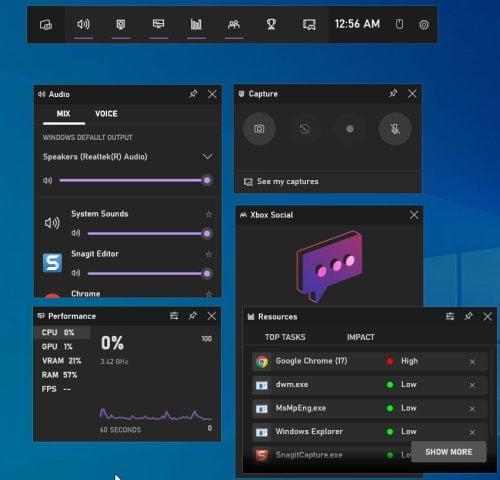
Mikä on Xbox Game Bar
Xbox Game Bar on pelaajille tarkoitettu peittokuva. Tämä sisäänrakennettu peittokuva tulee kaikkien Windows 10- ja 11-laitteiden mukana. Pelaajat voivat ottaa sen avulla kuvakaappauksia ja tallentaa pelinsä poistumatta pelistä.
Sen lisäksi, että se tarjoaa sinulle yllä olevat ominaisuudet, sen mukana tulee useita widgetejä, joilla voit tarkistaa tietokoneen resurssien käytön, tietokoneesi pelisuorituskyvyn ja paljon muuta.
Ota Xbox Game Bar käyttöön painamalla Windows + G -näppäimiä Windows 10:ssä tai 11:ssä.
Kuten voit ymmärtää sen ominaisuuksista, tämä peitto ei ole vain pelaajayhteisön mielestä hyödyllinen.
Xbox Game Baria käyttävät myös ihmiset, jotka haluavat helpon ratkaisun tallentaa näyttötoimintansa tai ottaa kuvakaappauksia.
Älä anna Xbox Game Barin nimen hämmentää sinua. Tämä peittokuva on saatavilla vain Windows PC:ssä. Et voi käyttää sitä Xbox-konsoleissasi.
Yksi hyvä uutinen käyttäjille on, että Xbox Game Bar on täysin muokattavissa. Voit aina muuttaa sen asetuksia ja jopa lisätä valitsemasi säätimet tiettyjä toimintoja varten.
Kuinka muuttaa Xbox-pelipalkin tallennusasetuksia
Kuten mainittiin, tämä peittokuva voi tallentaa näytön ja siinä on mukautusvaihtoehtoja. Joten jos et pidä Xbox Game Barin oletustallennusasetuksista, voit muuttaa niitä valintasi mukaan.
Kysymys kuuluu, miten? No, seuraavat osiot kertovat sinulle yksityiskohtaisesti Xbox Game Bar -tallennusasetuksista.
Jos käytät Windows 10:tä, sinun on tehtävä seuraavat, jotta pääset asetusosaan:
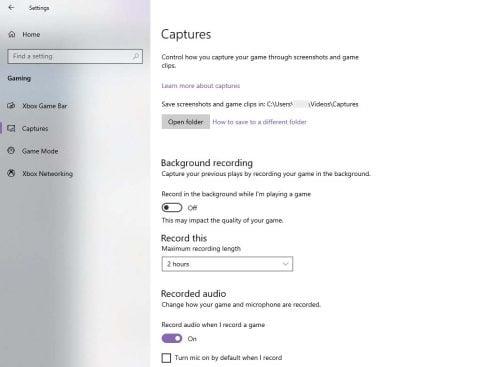
Xbox Game Bar -tallennusasetusten muuttaminen Kaappaus-näyttö Windows-asetuksissa
Jos Xbox Game Bar on jo avattu näytölläsi, voit käyttää Xbox Game Barin asetuksia seuraavien vaiheiden avulla:
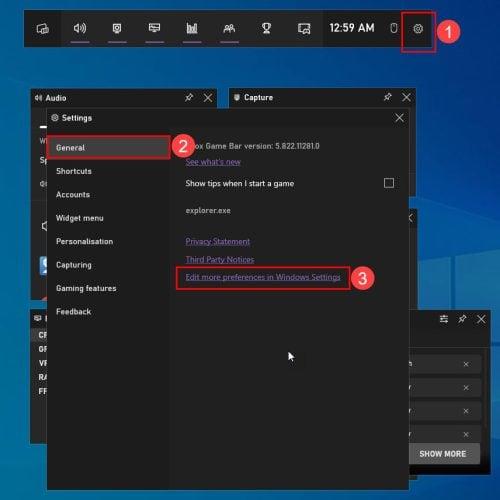
Xbox Game Bar -asetusnäyttö
Nyt kun olet halutulla sivulla, aloitetaan Xbox Game Barin tallennusasetusten muuttaminen.
1. Tallennetun tiedoston sijainti
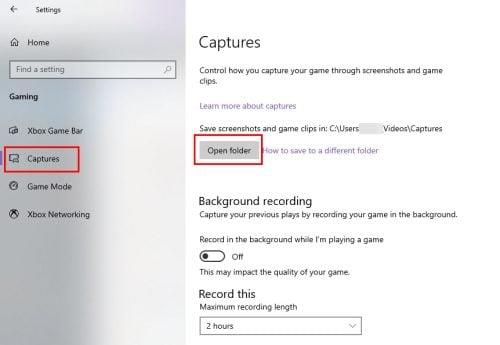
Tallennetun tiedoston sijainti muuttuu Xbox-pelipalkissa
Ensinnäkin se näyttää tallennettujen kuvakaappausten ja leikkeiden oletussijaintiosoitteen. Napsauta Avaa kansio -painiketta, jolloin pääset kyseiseen kansioon.
Voit myös käydä hyperlinkillä "Kuinka tallentaa eri kansioon" saadaksesi lisätietoja oletussijainnin muuttamisesta.
2. Taustatallennus
Tämän vaihtoehdon avulla voit tallentaa taustalla pelatessasi peliä. Xbox Game Bar tarkkailee pelisi viimeisiä hetkiä ja tallentaa ne, jos sinä aikana tapahtui jotain mahtavaa.
Tämän ominaisuuden käyttöönotto voi kuitenkin vaikuttaa pelikokemukseesi. Tämän ominaisuuden käyttöönotto tuo myös muita ominaisuuksia näkyviin:
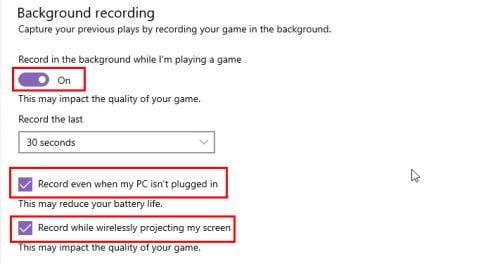
Taustatallennus aktivointi Xbox Game Barissa Windowsissa
3. Tallenna tämä
Tämän tallennusasetuksen avulla voit määrittää enimmäisajan, jonka voit tallentaa leikkeen Xbox Game Barilla.
Oletusarvoisen 2 tunnin lisäksi voit valita 30 minuutin, 1 tunnin tai 4 tunnin välillä – tallennustilan saatavuuden ja muiden tekijöiden mukaan.
4. Äänitetty ääni
Tämän segmentin asetus auttaa sinua päättämään, kuinka peli ja ääni tallennetaan.
Oletuksena näet vain yhden vaihtoehdon äänen tallennuksen kytkemiseksi päälle tai pois päältä pelin tallennuksen aikana.
Jos otat tämän vaihtoehdon käyttöön, näkyviin tulee lisäasetuksia. Nämä ovat:
5. Tallennettu video
Tästä tallennusasetusten osiosta voit hallita näytön tallennuksen tai videoleikkeen laatua. Muista kuitenkin, että korkeamman laadun valitseminen voi vaikuttaa peliisi.
Täällä voit valita videon kuvanopeudeksi 30 fps ( suositus ) ja 60 fps välillä. Videon laatu on oletuksena " Vakio ", mutta voit muuttaa sen arvoksi " Korkea ".
Valitse lopuksi, tallentaako Xbox Game Bar hiiren kohdistimen tallennuksen aikana vai ei, valitse tämä valintaruutu tai poista valinta.
Kuinka muuttaa Xbox-pelipalkin tallennusasetuksia pikanäppäimillä
Xbox Game Bar tarjoaa pikanäppäimiä tallentamiseen. Jos haluat muuttaa näitä pikanäppäimiä, toimi seuraavasti:
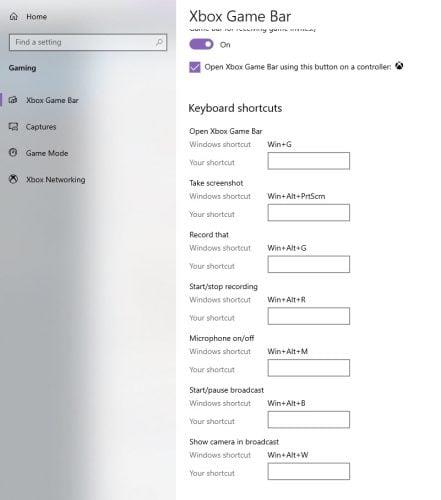
Kuinka muuttaa Xbox-pelipalkin tallennusasetuksia pikanäppäimillä
Muuta Xbox-pelipalkin tallennusasetuksia: Viimeiset sanat
Xbox Game Bar on upea peittokuva Microsoftilta. Se antaa pelaajille mahdollisuuden ottaa kuvakaappauksia, tallentaa näyttöjä ja seurata resurssien käyttöä muutamia mainitakseni.
Ota Xbox Game Bar käyttöön painamalla Windows + G -näppäimiä. Koska se on muokattavissa oleva peittokuva, voit helposti muuttaa sen asetuksia ja säätimiä.
Pelipalkin lisäksi sen asetuksia voi muuttaa Windowsin asetuksista. Tässä olemme maininneet Xbox Game Bar -tallennusasetusten muuttamisen Windows-tietokoneessa.
Tämän viestin lukeminen auttaa sinua muuttamaan myös muita asetuksia ja säätimiä. Jos sinulla on kysyttävää Xbox Game Barista, kerro meille kommenteissa.
Jos haluat poistaa tämän ominaisuuden käytöstä pelatessasi tiettyjä pelejä, katso tämä viesti Xbox Game Barin poistamisesta käytöstä pelejä pelatessasi .
Opi kuinka korjata epäonnistunut palvelinliittymishäiriö koodilla 4008, kun yrität pelata Warhammer 40,000: Darktide -peliä, ja miksi tämä virhe ilmenee.
Tutustu listaukseemme 8 parhaasta langattomasta kuulokkeesta, joita voit valita budjettisi, elämäntapasi ja tarpeidesi mukaan.
Jos sisäinen tallennustila Sony PlayStation 5:ssä tai PS5:ssä on loppumassa, saatat haluta tietää PS5 NVMe vaatimukset tallennustilan laajentamista varten
Jos haluat parantaa pelipakettiasi, katso tätä luetteloa pelaajien välttämättömistä varusteista, jotka parantavat peli-elämystäsi.
Useat Steamin kaatumiset PC:llä voivat johtua monista syistä. Tässä on 9 mahdollista ratkaisua, jotka voivat auttaa sinua palaamaan pelaamisen pariin.
Selvitä, miten käsitellä Black Myth: Wukong kaatumisia, jotta voit nauttia tästä jännittävästä toiminta-RPG:stä ilman keskeytyksiä.
Mahdollisuus pelata pelejä haluamallasi kielellä voi parantaa merkittävästi pelikokemustasi EA-sovelluksella tehden siitä mukaansatempaavamman ja
Monet syyt voivat saada sinut piilottamaan Steam-kirjastosi pelit ystäviltäsi. Jos sinulla on syyllinen ilopeli tai et halua muiden näkevän milloin
Olipa sinulla Xbox One, Xbox One S tai Xbox One X, etsit erinomaisia pelejä pelattavaksi. Vaikka Sonyn PS4 ja PS4 Pro voivat hyvin
Thomas McMullan "Cinematic" on yksi eniten väärinkäytettyjä adjektiiveja pelikriitikon työkaluissa. Siihen on toki syynsä. Hallitsevana moodina








